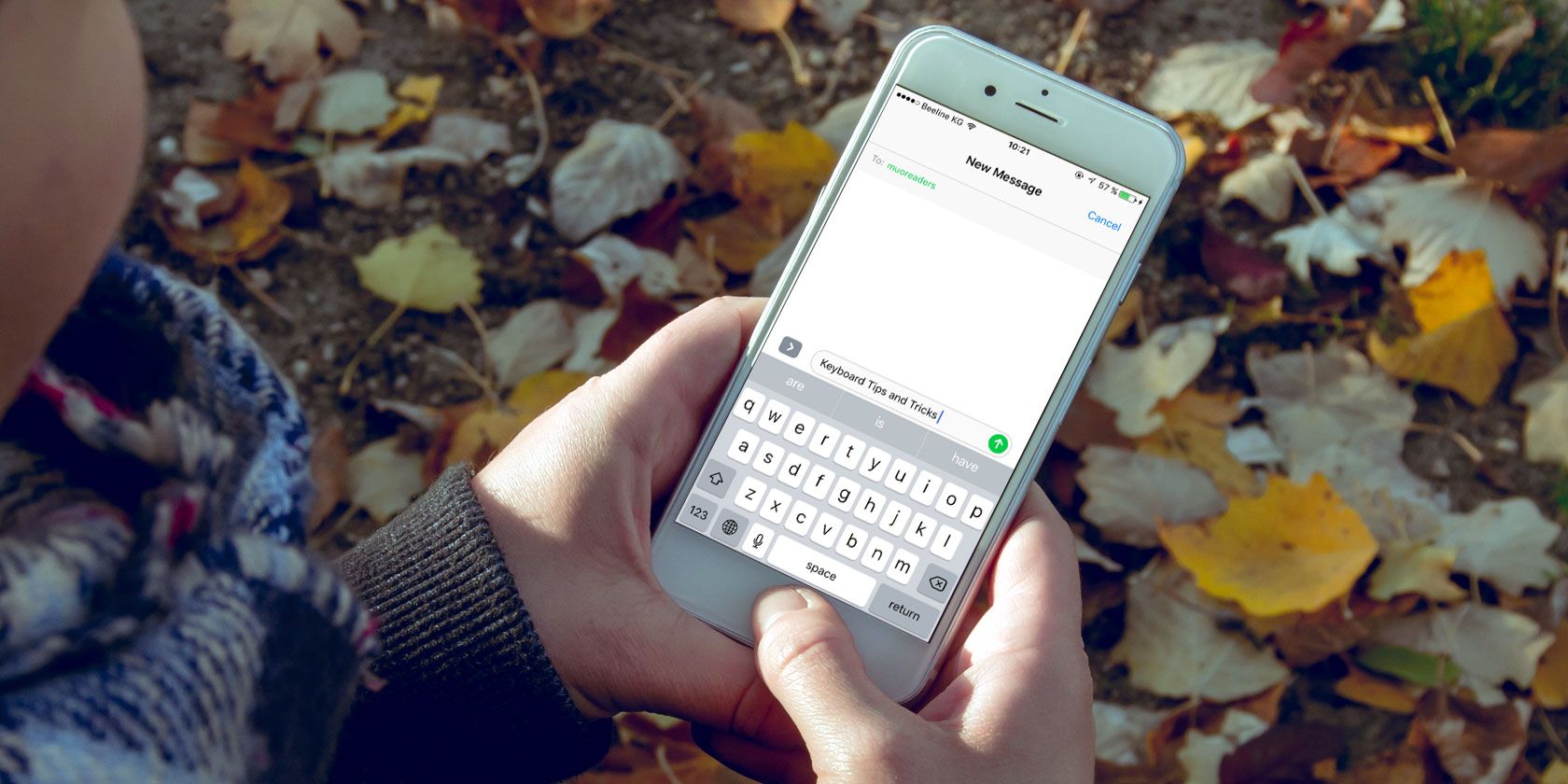در اینجا مجموعهای از نکات و ترفندهای صفحهکلید آیفون، از جمله نحوه تایپ سریعتر و سفارشیسازی صفحهکلید آورده شده است.
دستگاه های تلفن همراه اپل دستگاه های بهره وری عالی هستند و مملو از برنامه هایی برای انجام کار در حال حرکت هستند. ممکن است از برنامه های ایمیل هوشمند و برنامه های هوشمند مدیریت وظایف استفاده کنید، اما آیا به ارتقای بازی صفحه کلید iOS خود فکر کرده اید؟
ترفندهای کوچکی برای کیبورد آیفون یا آیپد شما وجود دارد که در نهایت باعث صرفه جویی در زمان، ضربه زدن و ناامیدی زیادی می شود. اگر در آیفون یا آیپد خود زیاد تایپ می کنید، در اینجا بهترین نکات و ترفندهای صفحه کلید را برای شما آورده ایم تا یاد بگیرید.
1. از QuickPath برای تایپ با Swipes استفاده کنید
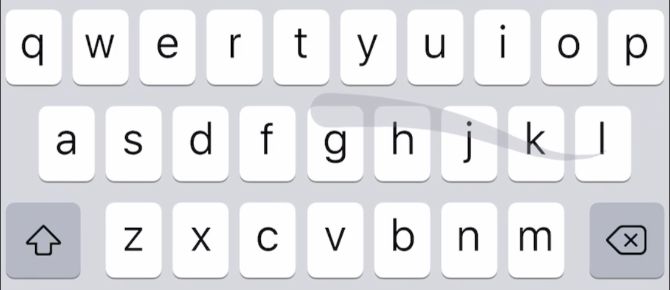
ویژگی QuickPath در صفحه کلید آیفون شما این امکان را فراهم می کند تا با کشیدن انگشت به جای ضربه زدن سریعتر از همیشه تایپ کنید. تنها کاری که باید انجام دهید این است که انگشت خود را از یک حرف به حرف دیگر بکشید تا زمانی که یک کلمه کامل را املا کنید، سپس انگشت خود را بردارید تا روی صفحه ظاهر شود.
اگر QuickPath سوایپ های شما را اشتباه تفسیر می کند، یک بار روی دکمه حذف ضربه بزنید تا کل کلمه حذف شود. سپس دوباره آن را به سمت بیرون بکشید یا شروع به ضربه زدن کنید تا طبق معمول تایپ کنید.
2. مکان نما را بکشید و رها کنید
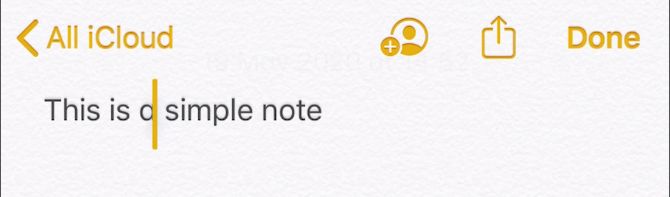
برای شروع تایپ کردن در جایی جدید، اغلب باید مکان نما را روی iPhone یا iPad خود حرکت دهید. اپل این کار را آسان می کند و به شما امکان می دهد مکان نما را در هر کجا که می خواهید بکشید و رها کنید، مهم نیست از کدام برنامه استفاده می کنید.
3. از حالت Trackpad برای کنترل بهتر مکان نما استفاده کنید
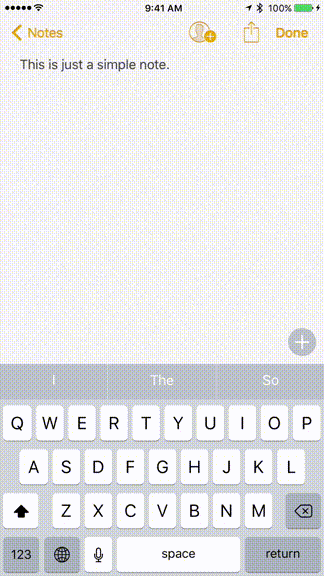
روی دکمه Space ضربه بزنید و نگه دارید تا صفحه کلید به یک ترک پد تبدیل شود. بدون بلند کردن انگشت خود، روی این ناحیه پد لمسی بلغزانید تا مکان نما را دقیقاً در جایی که می خواهید، از جمله وسط یک کلمه، حرکت دهید.
حتی می توانید از این حالت ترفند صفحه کلید برای انتخاب متن روی صفحه نمایش آیفون یا آیپد خود استفاده کنید. هنگام حرکت مکان نما، با انگشت دوم ضربه بزنید تا شروع به انتخاب متن شود.
اگر آیفون شما از لمس سه بعدی پشتیبانی می کند، بدون نیاز به نگه داشتن دکمه فاصله، محکم فشار دهید تا در هر نقطه از صفحه کلید وارد حالت ترک پد شوید. دوباره فشار دهید تا شروع به انتخاب متن شود.
در iPad، با حرکت دادن دو انگشت روی صفحه کلید، وارد حالت ترک پد شوید. متاسفانه با این روش نمی توانید متن را همزمان انتخاب کنید.
4. برای انتخاب دو یا سه ضربه بزنید
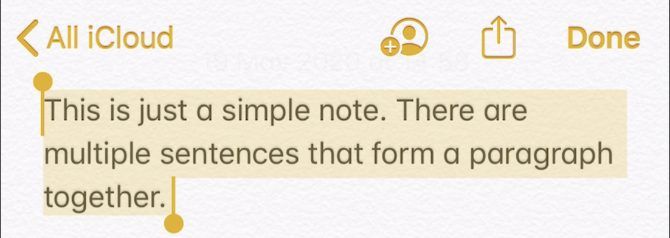
برای انتخاب یک کلمه دوبار ضربه بزنید یا برای انتخاب کل پاراگراف سه ضربه بزنید. پس از انجام این کار، از منوی بازشو برای ویرایش متن استفاده کنید. این نکته صفحه کلید iOS و iPadOS انتخاب متن برای کپی و برش از iPhone یا iPad را آسان می کند.
5. برای کپی، برش و چسباندن خرج کنید
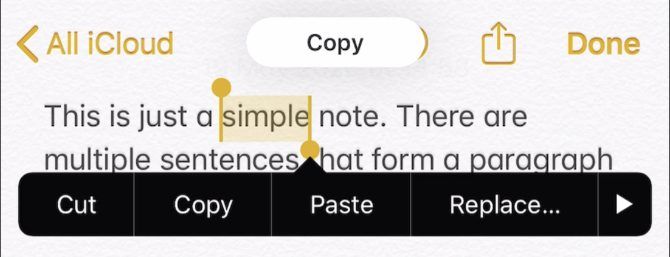
برای کپی کردن متن انتخاب شده در iPhone یا iPad خود، با سه انگشت خود را به سمت داخل بکشید. سپس برای بار دوم نیشگون بگیرید تا انتخاب را برش دهید. پس از جابجایی مکان نما به مکانی جدید، با سه انگشت آن را بیرون بیاورید تا انتخاب خود را بچسبانید.
استفاده از این ترفندهای حرکتی صفحه کلید در iPad، جایی که فضای بیشتری دارید، راحتتر است. اگر آیپد پرو دارید، میانبرهای کیبورد هوشمند دیگری نیز وجود دارد که میتوانید از آنها برای کپی و پیست کردن استفاده کنید.
6. با کلیپ بورد جهانی کپی و جایگذاری کنید
اگر از چندین دستگاه اپل استفاده می کنید — برای مثال یک آیفون و یک آی پد — می توانید از کلیپ بورد جهانی برای کپی کردن متن از یک دستگاه و چسباندن آن به دستگاه دیگر استفاده کنید. هیچ چیز خاصی لازم نیست برای این کار انجام دهید. به سادگی از عملکردهای استاندارد کپی و چسباندن در هر دستگاه استفاده کنید.
اگر کار نکرد، مطمئن شوید که هر دو دستگاه با Wi-Fi و بلوتوث روشن به یک شبکه متصل هستند. همچنین، مطمئن شوید که هر دو از یک حساب Apple ID استفاده می کنند.
مطالب مرتبط: برنامه های ضروری آیفون برای هر نویسنده
7. انگشت خود را به حالت Undo و Redo بکشید
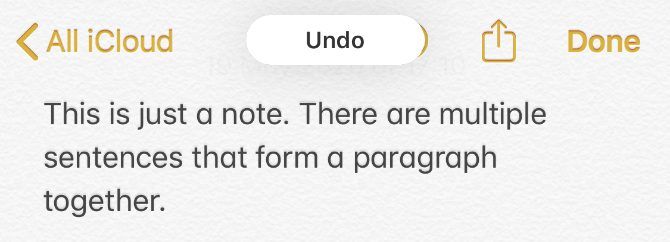
اگر هنگام تایپ اشتباه کردید، با سه انگشت خود را از راست به چپ بکشید تا آخرین اقدام خود را لغو کنید. میتوانید چندین بار این کار را انجام دهید تا آخرین ویرایشهایی را که انجام دادهاید یا آخرین کلماتی که تایپ کردهاید لغو کنید.
اگر تصادفاً بارها و بارها از واگرد استفاده کردید، با سه انگشت از چپ به راست بکشید تا به جای آن دوباره این کار را انجام دهید.
8. تکان دادن برای لغو
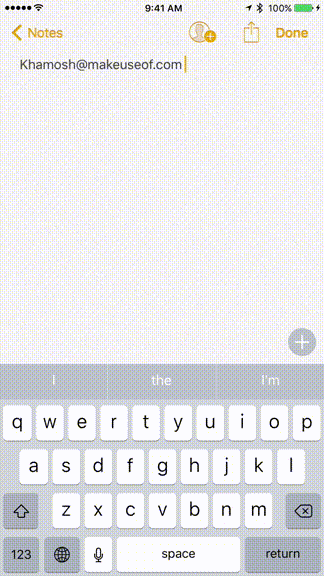
کشیدن انگشت با سه انگشت روی یک صفحه نمایش کوچک آیفون به سختی انجام می شود. خوشبختانه، شما همچنین می توانید کل آیفون یا آیپد خود را تکان دهید تا خنثی شود. شما باید این کار را با کمی قدرت انجام دهید. پس از انجام این کار، یک پنجره بازشو ظاهر می شود که از شما می پرسد آیا می خواهید آخرین اقدام خود را لغو کنید.
9. یک فضای دوتایی را با یک پریود جایگزین کنید
لازم نیست بعد از تایپ یک جمله وارد صفحهکلید نقطهگذاری شوید — برای تایپ خودکار نقطه، کافی است روی دکمه Space دوبار ضربه بزنید. این ترفند ساده صفحه کلید تایپ سریع پاراگراف های طولانی را در iPhone یا iPad بسیار آسان تر می کند.
10. ترفندهای کلیدی را روی صفحه کلید آیفون و آیپد خود تغییر دهید
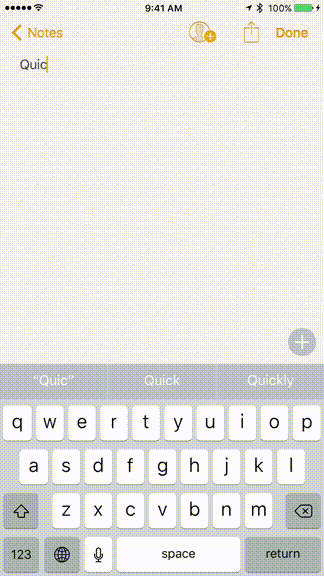
مستقیماً از کلید Shift به سمت حرفی که میخواهید بزرگ کنید بکشید. برای استفاده از این ترفند در آیپد، باید صفحهکلید را کوچکتر کنید، اما پس از انجام این کار، میتوانید به کاراکترهای دیگر نیز با آن دسترسی داشته باشید.
همچنین میتوانید دو بار روی کلید Shift ضربه بزنید تا Caps Lock را برای کیبورد آیفون یا آیپد خود روشن کنید، که با یک خط اضافی روی نماد Shift نشان داده میشود. یا، روی کلید Shift با یک انگشت ضربه بزنید و نگه دارید و روی حرفی که می خواهید با دیگری بزرگ کنید ضربه بزنید.
11. انگشت خود را از بین اعداد و علائم نگارشی بکشید
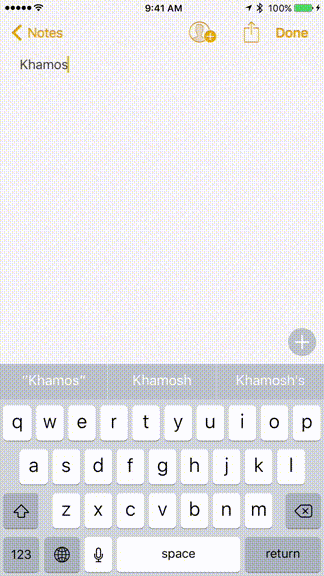
هنگام تایپ در iPhone یا iPad خود، باید یک دکمه 123 یا ABC را در گوشه پایین سمت چپ برای صفحه کلیدهای جایگزین ببینید. برای تایپ سریع یک عدد، علامت نگارشی یا حرف، کافی است از این دکمه به کاراکتر مورد نظر خود بکشید.
این یک ترفند فوق العاده سریع برای تایپ اعداد و علائم نگارشی در آیفون شما بدون تعویض صفحه کلید است.
12. برای کاراکترهای جایگزین در iPad پایین بکشید
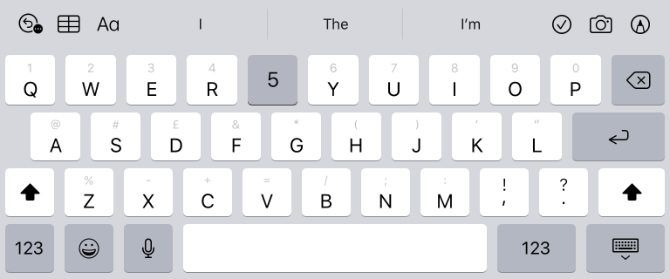
در iPad، باید اعداد خاکستری و علائم نگارشی را بالای هر حرف روی صفحه کلید ببینید. به سادگی روی یک حرف انگشت خود را به سمت پایین بکشید و رها کنید تا به جای نویسه سیاه، نویسه خاکستری را تایپ کنید. این نکته تایپ اعداد و علائم نگارشی روی صفحه کلید iPad را آسان می کند.
13. برای گزینه های بیشتر روی یک نامه ضربه بزنید و نگه دارید
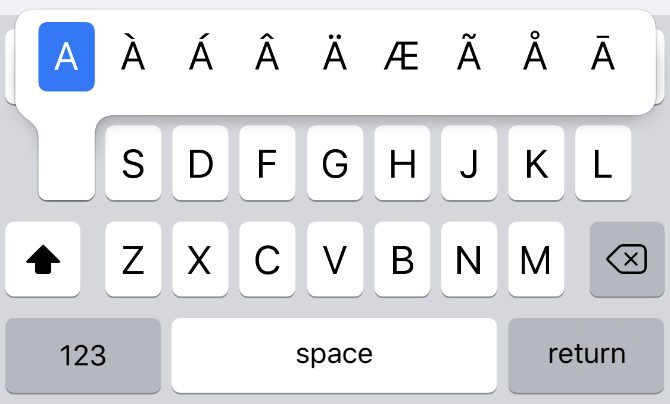
زبانهای خارجی اغلب از کاراکترهای تاکیدی یا علامتهای نقطهگذاری جایگزین استفاده میکنند که به ندرت در انگلیسی پیدا میکنید. ساده ترین راه برای تایپ این کاراکترها در صفحه کلید iPhone یا iPad این است که روی یک حرف ضربه بزنید و نگه دارید و همه تغییرات موجود را نشان دهید.
این ممکن است شامل نسخه های تاکیدی یک حرف خاص (à، á، و â) یا علائم نگارشی جایگزین (¿، ¡، و €) باشد. همچنین می توانید از این ترفند صفحه کلید برای تغییر رنگ ایموجی های آیفون و آیپد خود استفاده کنید.
14. برای فضای بیشتر، QuickType را غیرفعال کنید
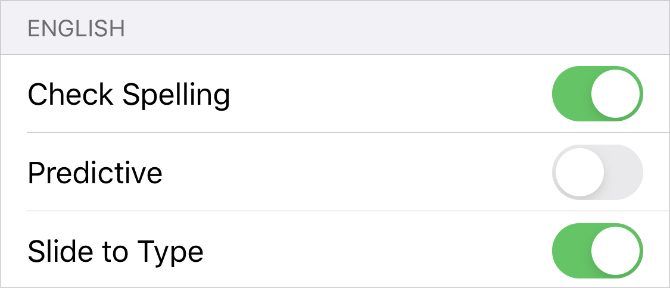
در کنار تصحیح خودکار، صفحه کلید در iOS و iPadOS همچنین دارای یک ویژگی متن پیشگویانه است که اپل آن را QuickType می نامد. در بالای صفحه کلید ظاهر می شود و سه کلمه را نشان می دهد که فکر می کند می خواهید تایپ کنید. هرزمان خواستید روی یکی از این کلمات ضربه بزنید تا نیازی به تایپ آن نداشته باشید یا این ویژگی را به طور کامل غیرفعال کنید تا فضای بیشتری روی صفحه نمایش خود داشته باشید.
برای غیرفعال کردن پیشبینیهای QuickType، به Settings > General > Keyboard رفته و Predictive را خاموش کنید. این راز صفحه کلید به ویژه در دستگاه هایی با صفحه نمایش کوچکتر مانند iPhone SE مفید است.
15. میانبرهای جایگزین متن سفارشی ایجاد کنید
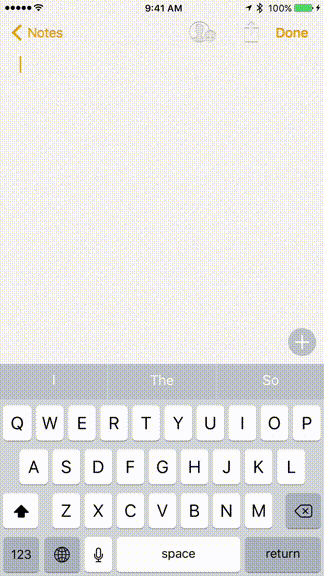
با جایگزینی متن، می توانید میانبرهای متنی را به کلمات، عبارات یا جملات کاملی که مرتب تایپ می کنید گسترش دهید. این می تواند آدرس ایمیل شما، آدرس پستی شما یا هر متنی باشد که متوجه می شوید زیاد از آن استفاده می کنید.
برنامه تنظیمات را در iPhone یا iPad خود باز کنید و به General > Keyboard > Text Replacement بروید. روی دکمه Add (+) ضربه بزنید و عبارت کامل را به همراه میانبری که می خواهید استفاده کنید تایپ کنید. مطمئن شوید که میانبر خود را منحصر به فرد کنید تا اشتباهی آن را تایپ نکنید.
دفعه بعد که از صفحه کلید در iPhone یا iPad خود استفاده می کنید، میانبر را تایپ کرده و سپس Space را بزنید تا به عبارت کامل تبدیل شود.
16. جایگزینی های تصحیح خودکار را رد کنید
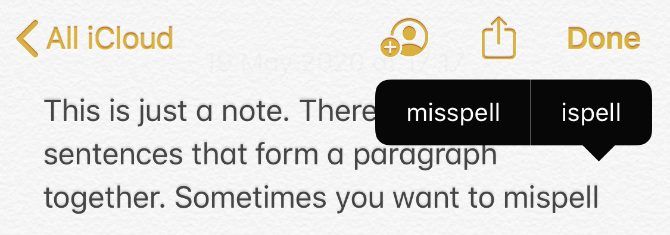
iPhone یا iPad شما به طور خودکار کلمات غلط املایی را در حین تایپ تصحیح می کند و اغلب آنقدر کار خوبی انجام می دهد که حتی متوجه نمی شوید. اما کامل نیست گاهی اوقات تصحیح خودکار کلمهای را که فکر میکند اشتباه املایی کردهاید با چیزی کاملاً متفاوت جایگزین میکند.
برای لغو این اشتباهات تصحیح خودکار، روی دکمه Delete ضربه بزنید تا به کلمه جایگزین شده بازگردید. یک منوی بازشو با جایگزین های جایگزین ظاهر می شود، از جمله آنچه که در ابتدا در سمت چپ تایپ کرده اید. برای استفاده از آن کلمه به جای آن، روی هر یک از گزینه ها ضربه بزنید.
17. از میکروفون برای دیکته متن استفاده کنید
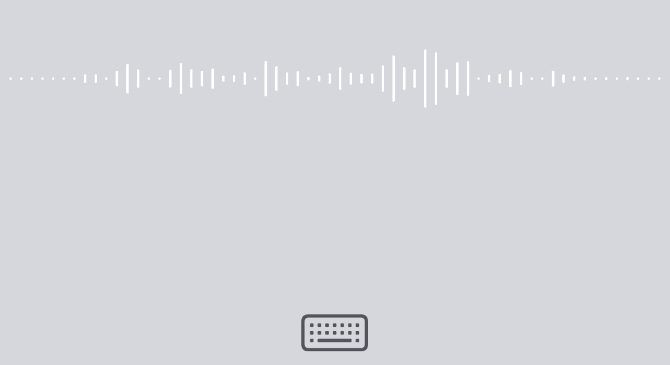
چرا تایپ کنید وقتی می توانید به جای آن با iPhone یا iPad خود صحبت کنید؟ هر دو iOS و iPadOS دارای یک ویژگی دیکته داخلی در صفحه کلید هستند که حتی زمانی که به اینترنت وصل نیستید به خوبی کار می کند.
در حالی که صفحه کلید باز است، روی نماد میکروفون در گوشه پایین سمت راست ضربه بزنید و شروع به دیکته کنید. وقتی کارتان تمام شد، روی نماد صفحه کلید ضربه بزنید تا متوقف شود. آی فون یا آی پد شما زیر هر کلمه ای که ممکن است اشتباه باشد را با رنگ آبی خط می کشد.
18. تعاریف دیکشنری را جستجو کنید
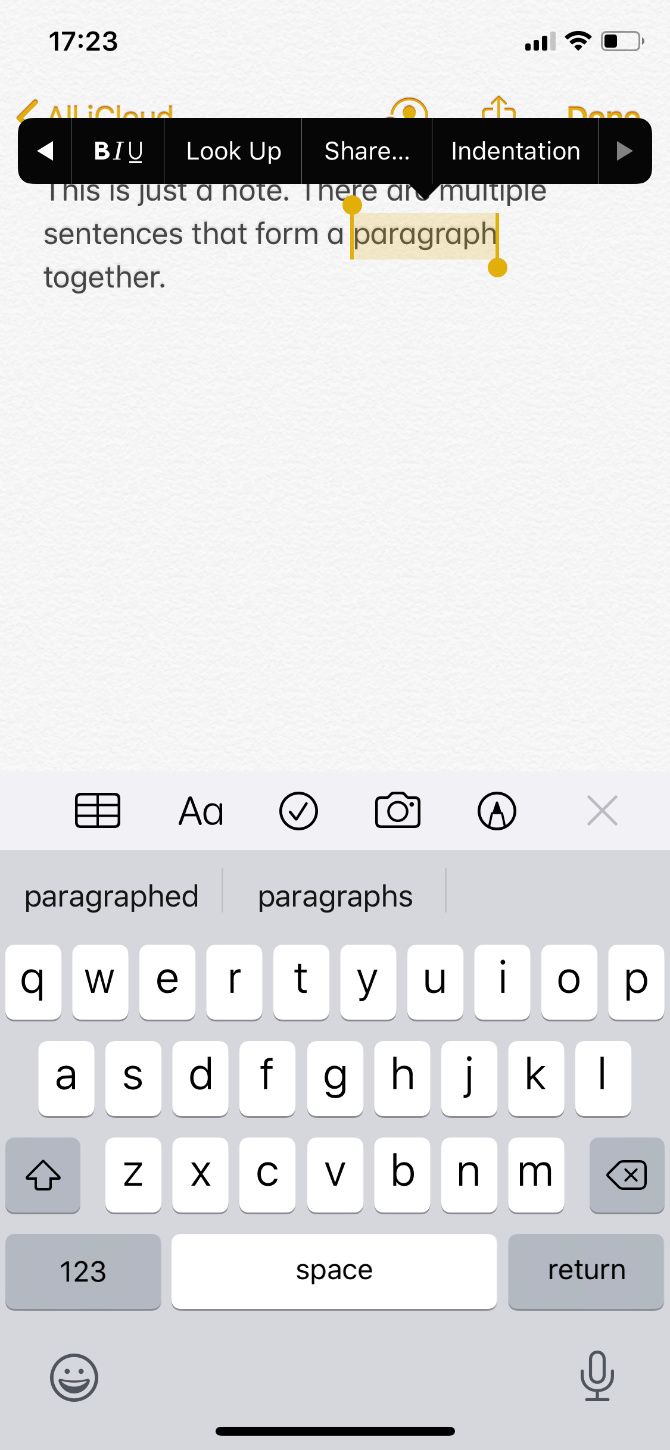
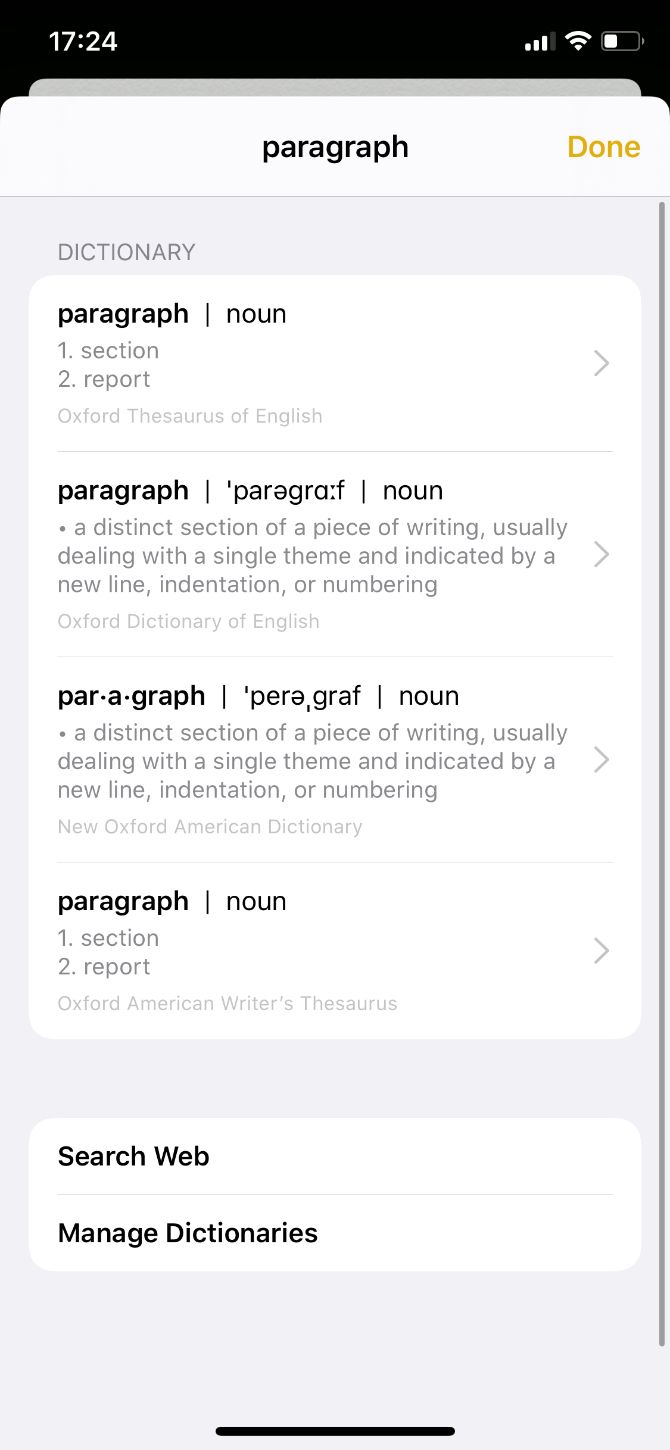
با استفاده از این ترفند کاربردی آیفون و آیپد، میتوانید تعریف کلمهای را که به تازگی تایپ کردهاید، بدون خروج از برنامه خود جستجو کنید. تنها کاری که باید انجام دهید این است که برای انتخاب یک کلمه دوبار ضربه بزنید، سپس از منوی باز شده روی Look Up ضربه بزنید.
همچنین هنگام مطالعه در برنامه Books یا مرور وب در Safari امکان انجام این کار وجود دارد. در واقع، بسیاری از ترفندهای پنهان سافاری مانند این وجود دارد که می توانید آنها را نیز یاد بگیرید.
19. حالت افقی را در آیفون های سایز بزرگ امتحان کنید
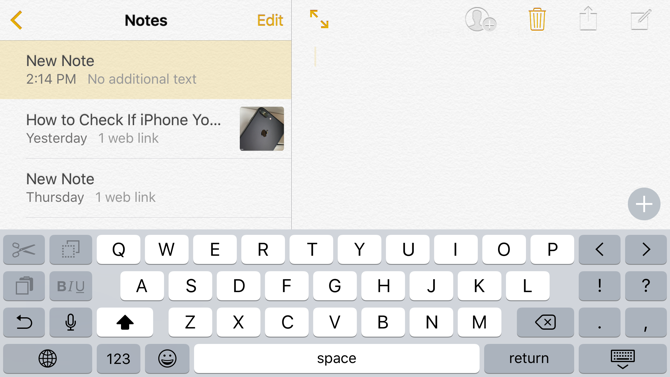
اگر از مدل آیفون پلاس استفاده می کنید، آیفون خود را به پهلو بچرخانید تا از صفحه کلید در حالت افقی استفاده کنید. در کنار مجموعه معمولی کلیدها، این امکان را نیز به شما میدهد که برش، کپی، چسباندن، و دسترسی به ابزارهای قالببندی را درست در کنار صفحهکلید انجام دهید.
20. تایپ با یک دست را فعال کنید
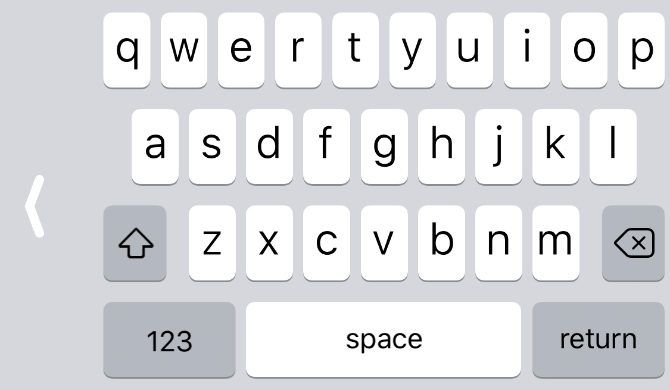
اگر تا به حال برای دستیابی به صفحه کلید در حالی که با یک دست از آیفون خود استفاده می کنید، مشکل داشته اید، این ترفند برای شماست. صفحهکلید یکدست صفحهکلید را به سمت چپ یا راست صفحهنمایش تغییر میدهد و دسترسی به آن را با یک دست آسانتر میکند.
روی نماد صفحه کلید یا ایموجی در گوشه سمت چپ پایین ضربه بزنید تا منوی بازشو نمایان شود، سپس روی صفحه کلید چپ یا راست در پایین ضربه بزنید.
پس از اینکه صفحهکلیدتان به کنارهی صفحهنمایش رفت، روی پیکان بزرگی که ظاهر میشود ضربه بزنید تا وقتی کارتان تمام شد، آن را به مرکز برگردانید.
21. صفحه کلید iPad را کوچک کنید، حرکت دهید و تقسیم کنید
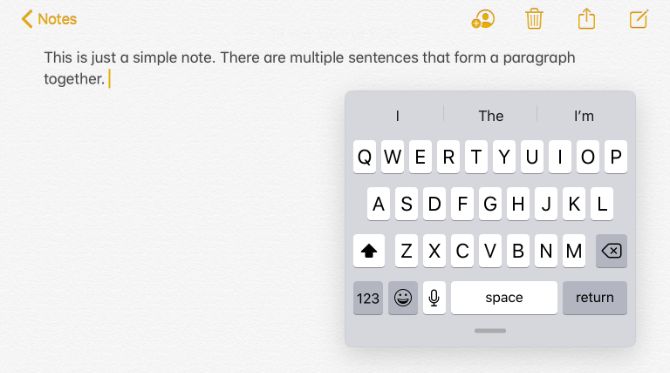
با دو انگشت در مرکز صفحهکلید بچسبانید تا به صفحهکلیدی به اندازه آیفون کوچک شود. با استفاده از نوار پایین آن را بکشید و رها کنید تا این صفحه کلید را به هر نقطه از صفحه منتقل کنید. و برای بازگشت به حالت عادی بیرون بیاورید. همچنین میتوانید با استفاده از QuickPath روی این صفحهکلید کوچکتر، انگشت خود را برای تایپ بکشید.
روش دیگر، برای تقسیم صفحه کلید iPad خود به دو قسمت، با دو انگشت از مرکز صفحه کلید بیرون بیاورید. باید به دو نیمه تقسیم شود — یکی در دو طرف صفحه — به شما اجازه می دهد با انگشت شست خود تایپ کنید. دو نیمه را به هم نزدیک کنید تا به حالت عادی برگردید.
22. صفحه کلید را مخفی کنید
گاهی اوقات صفحه کلید زمانی ظاهر می شود که شما به آن نیاز ندارید. وقتی این اتفاق میافتد، نیمی از صفحه را اشغال میکند و دیدن آنچه در زیر است دشوار میشود. برای مخفی کردن صفحه کلید در این مواقع، کافی است از مرکز صفحه آیفون یا آیپد خود به پایین بکشید.
با صفحه کلیدهای آیفون شخص ثالث کارهای بیشتری انجام دهید
همه این نکات و ترفندها صفحه کلید آیفون و آیپد را بسیار عالی می کند، اما این تنها گزینه نیست. صفحه کلیدهای شخص ثالث زیادی برای دانلود از اپ استور موجود است که گزینه های تایپ کاملاً جدیدی را نیز اضافه می کند.
صفحه کلید Gboard گوگل دارای نوار جستجوی گوگل یکپارچه است. Fleksy به شما امکان می دهد از حرکات برای تایپ استفاده کنید. و Chroma رنگ های هیجان انگیزی را به صفحه کلید شما تزریق می کند. در خلاصه ما از بهترین برنامه های صفحه کلید آیفون اطلاعات بیشتری در مورد این صفحه کلیدها و موارد دیگر بیابید.